Slack|iPhone/Android版アプリのインターフェース変更に関する付記
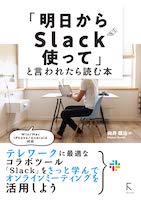
この記事は、拙著『「明日からSlack使って」と言われたら読む本』(ラトルズ刊)の、iPhone版およびAndroid版向けのフォローアップです。Windows版およびMac版向けのフォローアップ記事は「Slack|Win/Mac版アプリのインターフェース変更に関する付記」を参照してください。
はじめに
『「明日からSlack使って」と言われたら読む本』の刊行直前にユーザーインターフェース(UI)変更が発表されました。
→「UI を大幅にアップデート!もっと使いやすくなった Slack」(Slack公式サイト)
個別の機能に目立った変更はありませんが、コマンドを呼び出すメニューの位置と分類、アイコン、機能の名前などが変わっています。
当サイトでは4月11日付けで、先行して実施されたWindows版およびMac版を対象にUI変更のポイントを紹介しました。
→「Slack|Win/Mac版アプリのインターフェース変更に関する付記」
その後、さらにiPhone版およびAndroid版の公式アプリで、UI変更が実施されました。これについても公式サイトで記事が公開されています。
→「A simpler, more organized Slack on your phone」(Slack公式サイト)
ただし、記事は英文のみで、文章もやや冗長です。そこでこの記事では公式サイトの記事をもとに、iPhone版およびAndroid版公式アプリでのUI変更を短くまとめて紹介します。
なお、機材の都合により、この記事ではAndroid 10で動作するモトローラ「moto g8」を使用しています。
ポイント1:左サイドバーは画面1枚に
従来のSlackアプリのメニュー画面は、画面左側から呼び出す「左サイドバー」と、右上のリンクから呼び出す「右サイドバー」があり、3つの画面を切り替えて使う構成でした。さらに、左サイドバーには3つの画面があり、これも切り替えて使う必要がありました。
新UIでは、左サイドバーは1画面に統合されました。「チャンネルブラウザ」のように子画面へ移るものもありますが、左サイドバーを開くとつねに同じ画面を開くようになったので、従来のように左サイドバーの画面をさらに動かす必要がなくなりました。これにより、自分がいま開いている場所がわかりやすくなり、全体的に見通しがよくなりました。
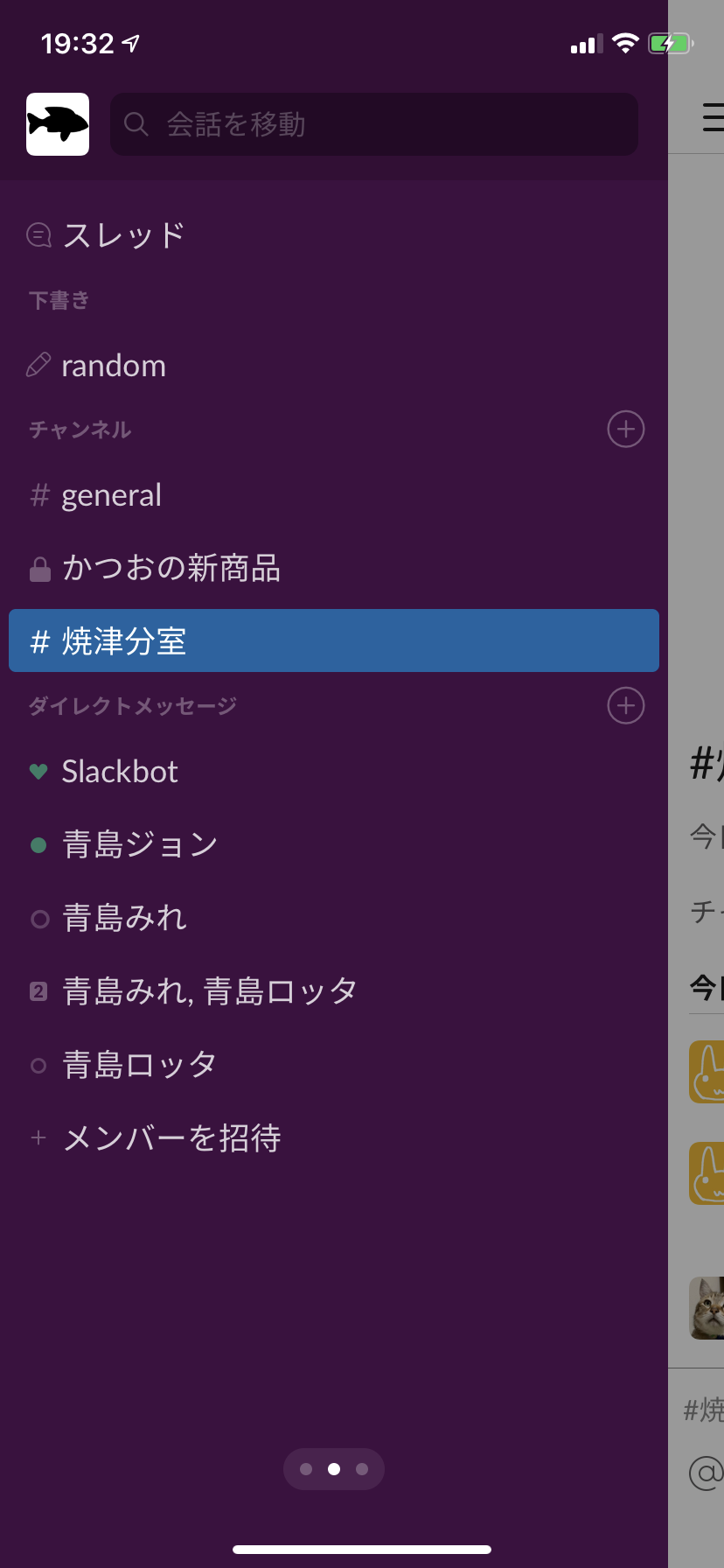
↓(UI変更後)
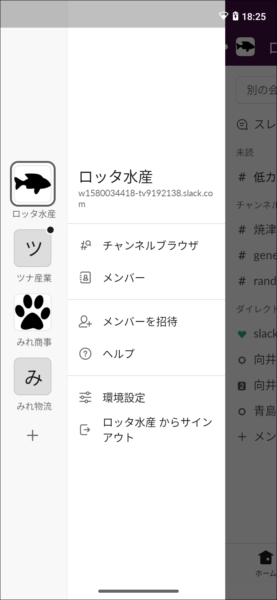
ポイント2:右サイドバーのうち、ワークスペース全体に関わるものは左サイドバーへ
新UIでは、右サイドバーが廃止されました。従来右サイドバーにあったもののうち、おもにワークスペース全体に関わるものは左サイドバーへ統合されました。
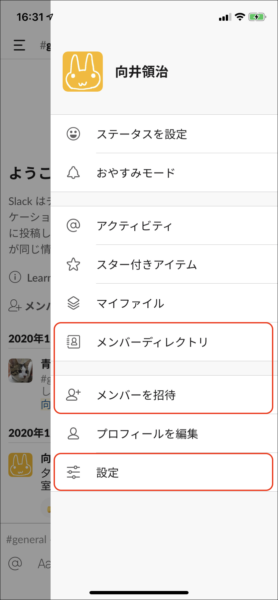
↓(UI変更後)
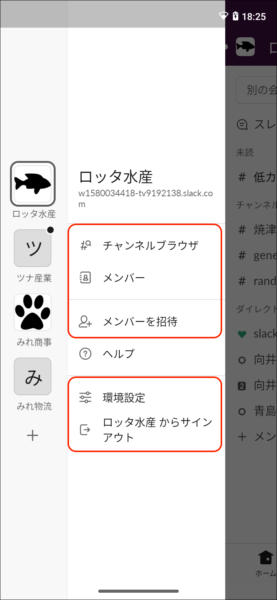
ポイント3:右サイドバーのうち、自分に関わるものは下端ツールバーへ
新UIでは、従来右サイドバーにあったもののうち、おもに自分自身に関わるものは画面下端に新設されたツールバーへ移動しました。たとえば、ステータスやおやすみモードの設定は「自分」ボタンの画面にあります。
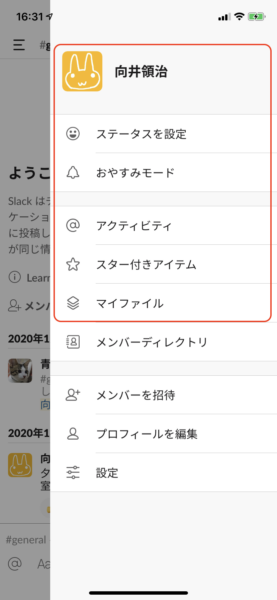
↓(UI変更後)
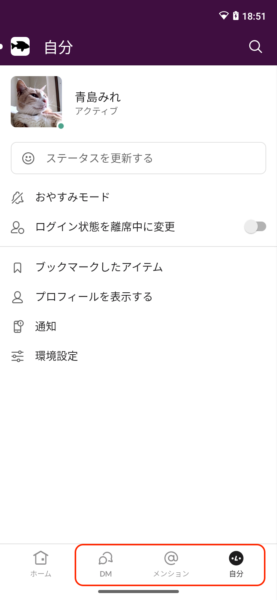
ポイント4:新しい「新しいメッセージ」作成ボタン
従来、新しいメッセージを書くには、まずウインドウの左側でチャンネルやダイレクトメッセージの相手を選ぶ必要がありました。
新しいUIでは画面右下「新しいメッセージ」ボタンが追加され、現在選択しているチャンネルやダイレクトメッセージにかかわらず、メッセージを作成できるようになりました。ただし、このボタンをクリックするとまず送信先を選ぶように促されるため、「まず送信先を選ぶ、次に内容を書く」という操作の流れは変わりません。
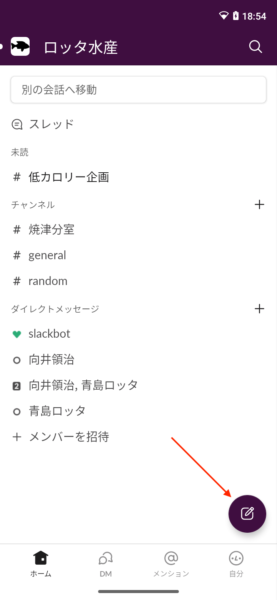
ポイント5:「ショートカット」新設、「スター」は「ブックマーク」へ改称
メッセージを入力する欄には稲妻のアイコンの「ショートカット」が新設されました。また、従来「スター」と呼ばれていた機能は、「ブックマーク」へ変更されました。
これらの機能の詳細はパソコン版の記事を参照してください。
→「Slack|Win/Mac版アプリのインターフェース変更に関する付記」


